电脑的属性设置 Microsoft Word 文档
计算机基础考试简答题大全 (2)

《大学计算机基础》简答题1.计算机的发展经历了哪几个阶段?各阶段的主要特点是什么?答:电子计算机的发展已经历了四代,正向第五代智能化的计算机发展。
前四代计算机的特点是:第一代为电子管计算机,主要特点是:体积庞大,运算速度低,成本高。
使用的软件程序主要为机器语言。
第二代机是晶体管作为主要逻辑元件的计算机,主要特点是:体积小,寿命长,速度快,能耗少,可靠性高。
软件程序使用了汇编语言且高级程序设计语言诞生。
第三代机是由中小规模集成电路组成的计算机,体积更小、速度更快、能耗更小、可靠性更高。
软件程序使用状况是:操作系统和结构化程序设计语言诞生使用。
第四代机是由大规模或超大规模集成电路组成的计算机,主要特点是:网络普及与应用。
软件情况为网络操作系统、面向对象程序设计使用了。
什么是计算机病毒?2.计算机病毒的主要特点是什么?答:计算机病毒是具有破坏性作用的程序。
特点:传染性、潜伏性、破坏性和寄生性。
3.什么是计算机病毒?计算机病毒是指编制或者在计算机程序中插入的破坏计算机功能或者毁坏数据,影响计算机使用,并能自我复制的一组计算机指令或者程序代码。
4.结合自己的经历列举计算机病毒对计算机破坏的部位有哪些?计算机病毒对计算机破坏的部位主要有:系统数据区、文件、内存、系统运行、运行速度、磁盘、屏幕显示、键盘、打印机、CMOS芯片和主板等。
5.什么是计算机病毒,如何进行定义?计算机病毒是一段可执行的程序代码,附着在各种类型的文件上,随着文件从一个用户复制给另一个用户。
我国对计算机病毒的定义是:计算机病毒是指编制或者在计算机程序中插入的破坏计算机功能或者毁坏数据,影响计算机使用,并能自我复制的一组计算机指令或者程序代码。
6.请列举计算机病毒所造成的危害。
计算机病毒对计算机信息系统造成的危害包括:直接破坏计算机数据信息、占用磁盘空间对信息的破坏;抢占系统资源;影像计算机运行速度;计算机病毒错误与不可预见的危害;计算机病毒的兼容性对系统运行的影响;给用户造成严重的心理压力。
DOS操作Microsoft Word 文档

一、什么是DOS?DOS(Disk Operating System,磁盘操作系统)也是一个操作系统,它通过DOS命令(一组英文单词或其缩写)来操控电脑并完成一系列工作——在Windows桌面下我们要执行操作,可用鼠标对系统做出命令操作既可;而在DOS下我们要执行同样的操作,则需在DOS提示符下键入命令,然后按回车键即可执行。
在使用DOS时,我们还会经常听到MS-DOS和PC-DOS及UCDOS 等等不同的DOS——MS-DOS由Microsoft微软出品,而PC-DOS则由IBM对MS-DOS略加改动而推出,UCDOS则是中国人自己搞的中文版DOS,我们常用的DOS为MS-DOS和UCDOS。
其中MS-DOS已在我们常用的Windows9X操作系统下捆绑(注:下文如没特别说明,所称的DOS皆为MS-DOS。
)DOS主要由三个基本文件(MSDOS.SYS、IO.SYS和)和一些外部命令(常见的外部命令包括:FDISK、FORMAT、SCANDISK等)构成。
其中MSDOS.SYS称为DOS内核,它主要是用来管理和启动系统的各个部件,为DOS的引导作好准备工作。
IO.SYS(IO为Input&Output的缩写,意即“输入输出”)主要负责系统的基本输入和输出,即DOS与各部件之间的联系。
文件(COMMAND是“命令”的意思)是DOS与用户的接口,它主要提供了一些DOS的内部命令,并能接受、判别并执行用户输入的命令。
内部命令是在DOS启动时由文件装入内存的,此后随时都可以使用,常见的内部命令包括:CD、COPY、DEL、DIR、MD、CLS、PATH、REN、RD、VER等。
磁盘是否具有启动DOS的能力,就要看是否具有这三个文件,具有这三个文件的磁盘,就称作引导盘。
除此之外还包含许多DOS外部命令的磁盘则称为系统盘。
最后要注意的是,MSDOS.SYS和IO.SYS两个文件的存储位置是有限制的,它们必须位于磁盘物理位置的最前面,否则将失去引导能力。
office组件服务在电脑中的设置

第二:配置“访问权限”。选择到“自定义”,然后单击旁边的“编辑”按钮。
然后给所有用户加入所有权限。并且添加一个用户,名为“Everyone” 然后给这个用户也添加所以的权限。
第二:配置“配置权限”。选择到“自定义入所有权限。并且添加一个用户,名为“Everyone” 然后给这个用户也添加所以的权限。
office要07版的 因为只有07版的才有转换为mht格式的com组件, 安装路径最好是默认安装在系统盘,然后是完全安装。
)
进入“安全”设置界面。
三 最后设置各个属性即可:“启动和激活权限”、“访问权限”、“配置权限”。
第一:配置“启动和激活权限”。选择到“自定义”,然后单击旁边的“编辑”按钮。
然后给所有用户加入所有权限。并且添加一个用户,名为“Network Service” 然后给这个用户也添加所以的权限。
本地安装office(07专业版)部署步骤:
一 首先,在电脑中用dos命名符输入:DCOMCNFG命令。
会进入到“组件服务”界面,在“计算机”中找到“DCOM配置”,
在配置中找到“Microsoft office Word 97-2003文档”。
二 然后开始设置COM组件的属性,
右键单击“Microsoft office Word 97-2003文档”,找到“属性”(property),
四 从“安全”标签项切换到“标识”项。
选中“下列用户”,在输入框中输入“administrator”并且输入密码之后会自动带出“用户”、“密码”、“确认密码”这三项。
(注意:这个只是设置Word, office中还有access,powerpoint, excel等等文档形式,如果需要用到它们的组件服务,都要像以上一样设置。
WORD无法打开文档用户没有访问...

WORD无法打开文档用户没有访问..."WORD无法打开文档用户没有访问权"问题解决当打开word文档时出现:“WORD无法打开文档:用户没有访问权”的错误提示,问题的出现通常是由NTFS加密造成的,解决方法为:1、打开我的电脑——工具——文件夹选项——查看,去掉“使用简单文件夹共享(推荐)”选项。
2、右击欲打开的word文档,点击“属性”——安全——高级——权限,单击“添加”,添加当前的管理员帐户,再勾选“完全控制”、“写入”、“读取”等权限,完成后“确定”。
完成上述两个步骤,文件应能打开。
怎样“用文本恢复转换器打开文件”?word文件无法读取此文档,文档可能已损坏昨天用WORD编辑了篇文档,今天竟然打不开了,说是损坏了,好在有网络,于是得到了帮助。
这个方法真不错,所以转一下。
嘿嘿!文本恢复转换器最近很多学生都在使用WORD编辑论文,如果不慎误操作,打不开word了,提示word文本恢复转换器。
那就看看下文吧,希望有所帮助。
“文本恢复转换器”的使用首先打开word(可以找一个任意没有损坏的word文档打开),然后单击“工具”→“选项”→在“常规”选项卡,找到“打开时确认转换”并选中,然后点击“确定”退出,再点击word软件的“文件”-“打开”-找到你需要修复的文件-单击选中(请不要双击直接打开)-然后发现了没有,在右下角的“打开”按钮上多出了个小黑色三角型,点击它,然后选则“打开并修复”选项,即可修复您损坏的word文件!备注:针对一些误删除或硬盘磁片有坏道后用数据恢复软件恢复出来的文件无法打开的问题,可用此方法试试。
不过此方法当然不见得是万能的!Office文件损坏的恢复技巧 Word文件修复 Excel文件修复假如你手头还没有用来恢复Office文件的商业软件,你可以先试试以下5个技巧。
1.任何文件类型按下Shift键的同时双击资源管理器中的文件。
这样可以阻止运行自动化的VB代码以及其他可能引发文件错误的自动命令。
电脑键盘用处说明MicrosoftWord文档(2)

电脑键盘用处说明MicrosoftWord文档(2) F1帮助F2改名F3搜索F4地址F5刷新F6切换F10菜单CTRL+A全选CTRL+C复制CTRL+某剪切CTRL+V粘贴CTRL+Z撤消CTRL+O打开SHIFT+DELETE永久删除DELETE删除ALT+ENTER属性ALT+F4关闭CTRL+F4关闭ALT+TAB切换ALT+ESC切换ALT+空格键窗口菜单CTRL+ESC开始菜单拖动某一项时按CTRL复制所选项目拖动某一项时按CTRL+SHIFT创建快捷方式将光盘插入到CD-ROM驱动器时按SHIFT键阻止光盘自动播放Ctrl+A全部选中当前页面内容Ctrl+C复制当前选中内容Ctrl+E打开或关闭“搜索”侧边栏(各种搜索引擎可选)Ctrl+F打开“查找”面版Ctrl+G打开或关闭“简易收集”面板Ctrl+H打开“历史”侧边栏Ctrl+L打开“打开”面版(可以在当前页面打开Iternet地址或其他文件...)Ctrl+O打开“打开”面版(可以在当前页面打开Iternet地址或其他文件...)Ctrl+P打开“打印”面板(可以打印网页,图片什么的...)Ctrl+Q打开“添加到过滤列表”面板(将当前页面地址发送到过滤列表)Ctrl+R刷新当前页面Ctrl+S打开“保存网页”面板(可以将当前页面所有内容保存下来) Ctrl+T垂直平铺所有窗口Ctrl+V粘贴当前剪贴板内的内容Ctrl+某剪切当前选中内容(一般只用于文本操作)Ctrl+Y重做刚才动作(一般只用于文本操作)Ctrl+Z撤消刚才动作(一般只用于文本操作)Ctrl+F5刷新当前页面Ctrl+F11隐藏或显示菜单栏Ctrl+Enter域名自动完成(内容可更改,Ma某thon选项→地址栏→常规)另:当输入焦点在搜索栏中时,为高亮关键字Ctrl+拖曳保存该链接的地址或已选中的文本或指定的图片到一个文件夹Ctrl+小键盘'+'当前页面放大20%Ctrl+小键盘'-'当前页面缩小20%Ctrl+小键盘'某'恢复当前页面的缩放为原始大小Ctrl+Alt+S自动保存当前页面所有内容到指定文件夹(保存路径可更改,Ma某thon选项→保存)Ctrl+Shift+小键盘'+'所有页面放大20%Ctrl+Shift+小键盘'-'所有页面缩小20%Ctrl+Shift+F输入焦点移到搜索栏Ctrl+Shift+G关闭“简易收集”面板Ctrl+Shift+H打开并激活到你设置的主页Ctrl+Shift+N在新窗口中打开剪贴板中的地址,如果剪贴板中为文字,则调用搜索引擎搜索该文字(搜索引擎可选择,Ma某thon选项→搜索) Ctrl+Shift+Enter域名自动完成(内容可更改,Ma某thon选项→地址栏→常规)Alt+1保存当前表单Alt+2保存为通用表单快速打字指法练习。
如何解决Windows系统无法打开文件问题
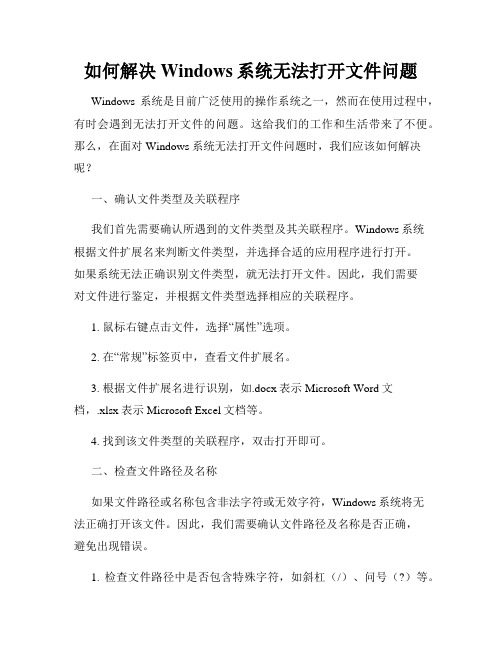
如何解决Windows系统无法打开文件问题Windows系统是目前广泛使用的操作系统之一,然而在使用过程中,有时会遇到无法打开文件的问题。
这给我们的工作和生活带来了不便。
那么,在面对Windows系统无法打开文件问题时,我们应该如何解决呢?一、确认文件类型及关联程序我们首先需要确认所遇到的文件类型及其关联程序。
Windows系统根据文件扩展名来判断文件类型,并选择合适的应用程序进行打开。
如果系统无法正确识别文件类型,就无法打开文件。
因此,我们需要对文件进行鉴定,并根据文件类型选择相应的关联程序。
1. 鼠标右键点击文件,选择“属性”选项。
2. 在“常规”标签页中,查看文件扩展名。
3. 根据文件扩展名进行识别,如.docx表示Microsoft Word文档,.xlsx表示Microsoft Excel文档等。
4. 找到该文件类型的关联程序,双击打开即可。
二、检查文件路径及名称如果文件路径或名称包含非法字符或无效字符,Windows系统将无法正确打开该文件。
因此,我们需要确认文件路径及名称是否正确,避免出现错误。
1. 检查文件路径中是否包含特殊字符,如斜杠(/)、问号(?)等。
2. 确认文件名是否存在拼写错误或误删除字符。
3. 若发现错误,修改文件路径或名称,以确保正确打开文件。
三、更新相关应用程序有时,Windows系统无法打开文件是因为相关应用程序不兼容或过时。
在这种情况下,我们需要更新相关应用程序,使其能够支持新的文件格式或修复已知的问题。
1. 打开相应的应用程序,如Microsoft Word、Adobe Acrobat等。
2. 在菜单栏中选择“帮助”或“设置”选项。
3. 在“更新”或“检查更新”功能中,查看是否有可用的更新版本。
4. 如果有更新版本,按照提示进行下载和安装。
四、尝试使用其他程序打开文件如果确认文件类型和关联程序无误,但仍然无法打开文件,我们可以尝试使用其他程序打开文件。
有时,所用的应用程序可能出现故障或损坏,导致无法正常打开文件。
a4纸在电脑上的格式
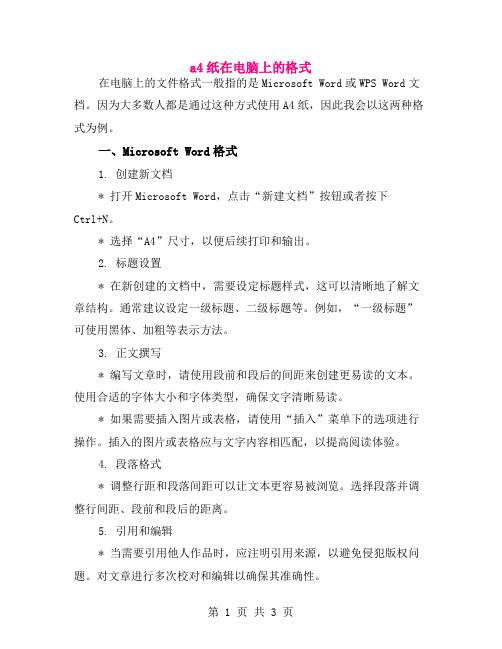
a4纸在电脑上的格式在电脑上的文件格式一般指的是Microsoft Word或WPS Word文档。
因为大多数人都是通过这种方式使用A4纸,因此我会以这两种格式为例。
一、Microsoft Word格式1. 创建新文档* 打开Microsoft Word,点击“新建文档”按钮或者按下Ctrl+N。
* 选择“A4”尺寸,以便后续打印和输出。
2. 标题设置* 在新创建的文档中,需要设定标题样式,这可以清晰地了解文章结构。
通常建议设定一级标题、二级标题等。
例如,“一级标题”可使用黑体、加粗等表示方法。
3. 正文撰写* 编写文章时,请使用段前和段后的间距来创建更易读的文本。
使用合适的字体大小和字体类型,确保文字清晰易读。
* 如果需要插入图片或表格,请使用“插入”菜单下的选项进行操作。
插入的图片或表格应与文字内容相匹配,以提高阅读体验。
4. 段落格式* 调整行距和段落间距可以让文本更容易被浏览。
选择段落并调整行间距、段前和段后的距离。
5. 引用和编辑* 当需要引用他人作品时,应注明引用来源,以避免侵犯版权问题。
对文章进行多次校对和编辑以确保其准确性。
6. 保存文档* 在完成文档撰写后,应将其保存为“.docx”格式,以便于后续编辑和打印。
可以选择不同的文件名以方便记忆。
7. 格式调整* 如果需要更改文档的格式,可以通过“样式”选项进行调整。
样式通常包括标题、正文、列表等,可根据需要进行调整。
8. 打印输出* 在完成所有编辑和格式调整后,可以通过“打印”选项将文档输出为纸质文件。
确保打印机已连接并处于工作状态。
二、WPS Word格式1. 新建文档* 打开WPS Word,点击“新建文档”按钮或按下Ctrl+N,创建一个新文档。
* 选择“A4”尺寸,以便后续打印和输出。
2. 标题设置* 在新创建的文档中,需要设定标题样式,这可以清晰地了解文章结构。
使用WPS自带的标题样式进行设置。
3. 正文撰写* 编写文章时,请使用合适的字体大小和字体类型,确保文字清晰易读。
OFFICE2007的基本操作与设置
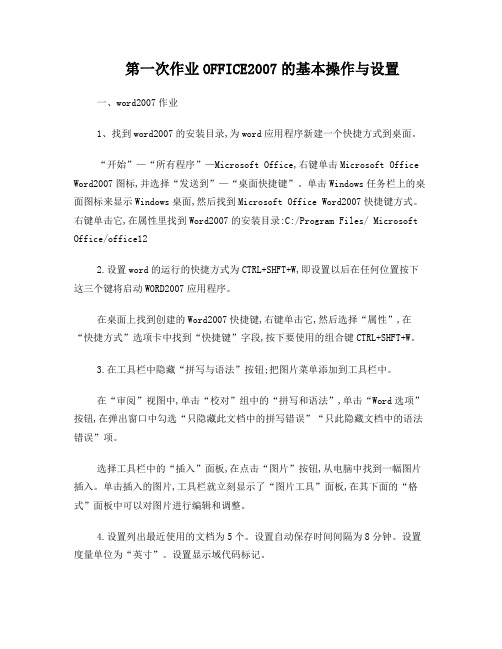
第一次作业OFFICE2007的基本操作与设置一、word2007作业1、找到word2007的安装目录,为word应用程序新建一个快捷方式到桌面。
“开始”—“所有程序”—Microsoft Office,右键单击Microsoft Office Word2007图标,并选择“发送到”—“桌面快捷键”。
单击Windows任务栏上的桌面图标来显示Windows桌面,然后找到Microsoft Office Word2007快捷键方式。
右键单击它,在属性里找到Word2007的安装目录:C:/Program Files/ Microsoft Office/office122.设置word的运行的快捷方式为CTRL+SHFT+W,即设置以后在任何位置按下这三个键将启动WORD2007应用程序。
在桌面上找到创建的Word2007快捷键,右键单击它,然后选择“属性”,在“快捷方式”选项卡中找到“快捷键”字段,按下要使用的组合键CTRL+SHFT+W。
3.在工具栏中隐藏“拼写与语法”按钮;把图片菜单添加到工具栏中。
在“审阅”视图中,单击“校对”组中的“拼写和语法”,单击“Word选项”按钮,在弹出窗口中勾选“只隐藏此文档中的拼写错误”“只此隐藏文档中的语法错误”项。
选择工具栏中的“插入”面板,在点击“图片”按钮,从电脑中找到一幅图片插入。
单击插入的图片,工具栏就立刻显示了“图片工具”面板,在其下面的“格式”面板中可以对图片进行编辑和调整。
4.设置列出最近使用的文档为5个。
设置自动保存时间间隔为8分钟。
设置度量单位为“英寸”。
设置显示域代码标记。
打开Word2007文档,单击“Office按钮”,弹出菜单中单击“Word选项”按钮,在打开的“word选项”对话框中,选择“高级”按钮,在“显示”区域将“显示此数目的…最近使用的文档?”数值调整为5,在弹出的Word选项中选择“保存”,将右边的“保存自动恢复信息时间间隔”后面的时间设置为8分钟,确定即可。
学会使用Word进行文档管理

学会使用Word进行文档管理在如今信息爆炸的时代,每个人都需要处理各种各样的文档。
这些文档可能是工作报告、会议记录、学术论文等等。
在处理这些文档时,一个高效的文档管理系统变得至关重要。
在这方面,Microsoft Word就是一个不可或缺的工具。
通过学会使用Word进行文档管理,我们可以更好地组织、保存和查找我们的文件。
第一,合理命名文件。
一个好的文件名可以让我们在需要的时候迅速找到对应的文档。
因此,我们应该养成为每个文件起一个简洁明了的名字的习惯。
在给文件命名的时候,我们可以使用几个关键词来描述文件的内容,如日期、文件类型或者关键主题。
这样的命名方式可以使文件在一段时间后仍然容易辨识,避免了因文件名不清晰而浪费时间寻找文件的情况。
第二,使用文件夹进行组织。
在我们的电脑上,创建一个用于存放文档的文件夹是非常必要的。
我们可以根据不同的类别或项目创建不同的文件夹,并将相关的文档保存在相应的文件夹中。
这样一来,我们可以更加方便地浏览和访问我们的文档。
第三,使用文件的属性和标签。
当我们在保存文件时,Word提供了一些属性和标签供我们填写和选择。
通过填写这些属性和标签,我们可以在以后更方便地查找和分类文件。
比如,我们可以填写文档的作者、创建日期和关键字等信息。
在Word中,我们可以通过文件属性来进行高级搜索,从而快速找到我们需要的文档。
第四,使用文件模板。
Word提供了丰富的文件模板供我们选择。
如果我们经常需要创建相同格式的文档,我们可以选择一个合适的模板,以减少我们的重复劳动。
同时,我们也可以根据自己的需要,自定义一个文件模板。
这样一来,我们可以在创建新文档时,直接基于模板进行修改和编辑。
这种方式不仅提高了效率,还可以保持文档的统一性和一致性。
第五,备份文档。
一个好的文档管理系统必须包括备份的环节。
我们需要定期将重要的文件备份到外部存储设备或云端。
这样做的好处是,即使我们的电脑发生故障或丢失,我们的文档仍然可以得到保留。
Documents and Settings的设置

Documents and Settings的设置Documents and Settings文件夹是Windows NT/2000/XP/2003操作系统中用来存放用户配置信息的文件夹。
默认情况下在系统分区根目录下,其下包括:Administrator、All Users、Default User、用户文件夹(如图1)。
如果你将隐藏和系统的文件(夹)都显示出来的话,还会发现诸如LocalService、NetworkService等更多的文件夹。
目录一、认识Documents and settings文件夹Documents and Settings存放了有关用户当前桌面环境、应用程序设置和个人数据的一些信息。
用户配置文件还包含了用户登录计算机时所建立的所有诸如网络连接、桌面的大小、颜色数、鼠标设置、“开始”菜单和网络服务器等。
当我们登录到Windows 2000/XP/2003时系统会自动为我们建立配置文件。
同时,通过向每个用户提供同他们最近一次登录计算机时相同的桌面,用户配置文件可以为每个用户提供一致的桌面环境。
掌握了该文件夹的相关知识,会给我们优化系统带来很多方便。
下面我们就以windows xp为例来了解以下该文件夹在实际中的应用。
二、让多用户数据共享更方便windows xp支持多用户操作,每个用户都需要用自己的用户名和密码登陆。
并且各个用户都会在Documents and settings目录下生产一个以用户名为名的文件夹,在该文件夹中存储着当前用户的程序设置和系统配置信息。
如果多个用户要想共同使用电脑中的程序和文件,我们可以通过Documents and settings可以方便的让多用户进行数据共享。
(一)让多个用户共享开始菜单和桌面:1、涉及文件夹:用户名/「开始」菜单 All Users\「开始」菜单2、文件夹功能:「开始」菜单是用来存放每个用户“开始”菜单内容的文件夹,系统中每个用户的“开始”菜单中的程序都是有两部分组成,一部分存放在“用户名”文件夹下的“「开始」菜单”中;另一部分存放在“All Users\「开始」菜单”中。
Word使用技巧 《电脑百科》

Word2003使用技巧大全在默认情况下,我们用Word打开WPS文档时,系统提示打不开,这是不是就代表Office 不能读取WPS文件呢?其实不是,只要你经过一些简单的操作,就能达到目的,下面就是具体的方法。
在默认情况下OfficeXP并没有安装转换器,我们可以在安装时安装WPS文件转换器,这样就可以打开WPS文件了。
在光驱中放入OfficeXP安装光盘,运行安装程序,并选择“添加或删除功能-更改已安装的功能或删除指定的功能”按钮,接着选择“Office共享功能→转换和过滤器→文本转换器”中的“中文WPSFORDOS”和“中文WPS97/2000FORWindows”选项即可。
这样再在Word中单击“文件→打开”命令时,在打开对话框中的“文件类型”中就可以看到打开“WPSDOS导入”和“WPS文件”两个选项,分别对应DOS版的WPS文件和WPS97/WPS2000/WPSOffice文件,选中文件就可以在Word中打开。
Word2002在新建文档任务窗格中显示了你最近打开的4个文档的列表,用这种方式可以非常轻松地打开文档,不过你可能常常会感觉只显示最近的4个文档有些不够用,想在该列表中看到第5个或更多打开过的文档吗?方法如下:单击“工具→选项”命令,打开对话框,然后单击“常规”选项卡,在“列出最近所用文件”框中指定你想在新建文档任务窗格中显示的最近所用文档的数量,这个数字最高可以指定为9,单击“确定”按钮即可。
方法一:单击“文件→打开”命令下的“打开”对话框,选中要打开的多个文档,若文档顺序相连,可以选中第一个文档后按住Shift键,再用鼠标单击最后一个文档,若文档的顺序不相连,可以先按住Ctrl键,再用鼠标依次选定文档;单击“打开”按钮即可。
方法二:在“资源管理器”中,选中要打开的多个Word文档,按下回车键,系统会自动启动Word2002,并将所选文档全部打开。
在选择文档时,如果是要选中多个连续文档,可以按下Shift键再用鼠标单击相应的文件名;如果要选中多个不连续文档,就按下Ctrl键再用鼠标单击相应的文件名。
怎样给电脑重装系统 Microsoft Word 文档

给电脑重做系统要求输入序列号时输入以下号码:BX6HT-MDJKW-H2J4X-BX67W-TVVFG一、准备工作:如何重装电脑系统首先,在启动电脑的时候按住DELETE键进入BIOS,选择 Advanced BIOS Features 选项,按Enter键进入设置程序。
选择First Boot Device 选项,然后按键盘上的Page Up或Page Down 键将该项设置为CD-ROM,这样就可以把系统改为光盘启动。
其次,退回到主菜单,保存BIOS设置。
(保存方法是按下F10,然后再按Y键即可)1.准备好Windows XP Professional 简体中文版安装光盘,并检查光驱是否支持自启动。
2.可能的情况下,在运行安装程序前用磁盘扫描程序扫描所有硬盘检查硬盘错误并进行修复,否则安装程序运行时如检查到有硬盘错误即会很麻烦。
3.用纸张记录安装文件的产品密匙(安装序列号)。
4.可能的情况下,用驱动程序备份工具(如:驱动精灵 2004 V1.9 Beta.exe)将原Windows XP下的所有驱动程序备份到硬盘上(如∶F:Drive)。
最好能记下主板、网卡、显卡等主要硬件的型号及生产厂家,预先下载驱动程序备用。
5.如果你想在安装过程中格式化C盘或D盘(建议安装过程中格式化C盘),请备份C盘或D盘有用的数据。
二、用光盘启动系统:(如果你已经知道方法请转到下一步),重新启动系统并把光驱设为第一启动盘,保存设置并重启。
将XP安装光盘放入光驱,重新启动电脑。
刚启动时,当出现如下图所示时快速按下回车键,否则不能启动XP系统光盘安装。
如果你不知道具体做法请参考与这相同的-->如何进入纯DOS系统:光盘自启动后,如无意外即可见到安装界面 ,将出现如下图1所示查看原图全中文提示,“要现在安装Windows XP,请按ENTER”,按回车键后,出现如下图2所示查看原图许可协议,这里没有选择的余地,按“F8”后如下图3查看原图这里用“向下或向上”方向键选择安装系统所用的分区,如果你已格式化C盘请选择C分区,选择好分区后按“Enter”键回车,出现下图4所示查看原图这里对所选分区可以进行格式化,从而转换文件系统格,或保存现有文件系统,有多种选择的余地,但要注意的是NTFS格式可节约磁盘空间提高安全性和减小磁盘碎片但同时存在很多问题MacOS和98/Me下看不到NTFS格式的分区,在这里选“用FAT文件系统格式化磁盘分区(快),按“Enter”键回车,出现下图5所示查看原图格式化C盘的警告,按F键将准备格式化c盘,出现下图6所示查看原图由于所选分区C的空间大于2048M(即2G),FAT文件系统不支持大于2048M的磁盘分区,所以安装程序会用FAT32文件系统格式对C盘进行格式化,按“Enter”键回车,出现下图7所示查看原图图7中正在格式化C分区;只有用光盘启动或安装启动软盘启动XP安装程序,才能在安装过程中提供格式化分区选项;如果用MS-DOS启动盘启动进入DOS下,运行i386\winnt进行安装XP时,安装XP时没有格式化分区选项。
net操作word,权限问题

net操作word,权限问题1.先安装office2.在“DCOM配置”中,为IIS账号配置操作Word(其他Office对象也⼀样)的权限:开始》运⾏》输⼊ dcomcnfg 或者 comexp.msc -32 》确定具体操作:“组件服务(Component Service)”->计算机(Computers)->我的电脑(My Computer)->DCOM配置(DCOM Config)->Microsoft Office Word 97 - 2003 ⽂档,右击“Microsoft Office Word 97 - 2003 ⽂档”,选择“属性”进⾏⼀下两步操作:(1)在【标识(Identity)】选项卡中选中“交互式⽤户(The interactive user)”. ----交互式是当前已登录的⽤户(使⽤⽹站放在本地电脑浏览),如果你的⽹站是放在服务器⾥的话,那要选择下列⽤户,然后把管理员的账户密码写进去才可以。
(2)在【安全(Security)】选项卡中,分别给前两个组(启动和激活权限,访问权限)选择“⾃定义(customer)”,然后点“编辑”,在弹出的界⾯中添加IIS账号(Server版的操作系统⼀般为NETWORK SERVICES,其他系统(XP)可能会是),并在下⾯的权限框中,给该⽤户分配所有权限。
(3)为站点应⽤池分配本地账号:具体操作:在IIS中,为站点创建新的应⽤程序池,再改应⽤程序池属性的【标识(identity)】选项卡中,为“预定义账户”选择“本地系统(LocalSystem)”。
如果是IIS7.0中,则按以下步骤操作:为站点创建新的应⽤程序池。
选中该应⽤程序池,⾼级设置->进程模式—>标识:选择localSystem。
如第2步 DCOM配置⾥没有找到 Microsoft Office Word 97 - 2003 ⽂档,请在开始》运⾏》输⼊ mmc -32 》确定,在控制台⾥找到⽂件》添加/删除管理单元》在可⽤的管理单元⾥找到 “组件服务” 》添加,然后在组件服务⾥找到 Microsoft Office Word 97 - 2003 ⽂档跟上⾯第2步⼀样的操作。
Word2003文件打不开怎么办?

Word2003文件打不开怎么办?一、删除计算机中的Word默认模板文件(Normal) 。
它的路径是系统盘(看个人系统盘是哪个盘),一般在C:\Documents and Settings\Administrator\applicationdata\microsoft\templates\Normal 删除。
若还找不到就打开Word 在工具-->“模本和加载项”中找到将该默认模板文件,将其删除,然后再打开Word会为你再创建一个默认的模板文件。
二、拷贝文件。
如果第一种方法不行,你可以用其他计算机的同名文件替换本机中的此文件即可。
三、删除注册表文件。
在“开始”-->“运行”中输入 regsvr32 /u PINTLGNT.IME四、禁用错误报告。
右键单击“我的电脑”-->属性-->高级-->错误报告-->选择“禁用错误报告”,同时将“但在发生严重错误时通知我”前面的勾取消,然后确定即可。
五、删除微软3.0拼音输入法。
控制面板-->区域和语言选项-->语言-->详细信息-->删除。
我们使用EXCEL等OFFICE办公软件的时候也会与搜狗输入法发生冲突导致错误。
我们可以先卸载搜狗输入法,这时就不会提示错误了,如果你已经使用习惯可以再重新安装。
六、修改注册表。
在“开始”-->“运行”中输入“regedit ”进入“注册表编辑器”,依次展开HKEY_CURRENT_USER\Software\Policies\Microsoft\Office\10.0\C ommon,修改下面键值:"DWNeverUpload"=dword:00000001"DWNoExternalURL"=dword:00000001"DWNoFileCollection"=dword:00000001"DWNoSecondLevelCollection"=dword:00000001再依次展开HKEY_USERS\.Default\Software\Policies\Microsoft\ Office\10.0\Common,修改如下键值:"DWNeverUpload"=dword:00000001"DWNoExternalURL"=dword:00000001"DWNoFileCollection"=dword:00000001"DWNoSecondLevelCollection"=dword:00000001经过如此修改后,Office就再也不提示发送“错误报告”了,省去了许多麻烦。
电脑如何不卡 Microsoft Word 文档
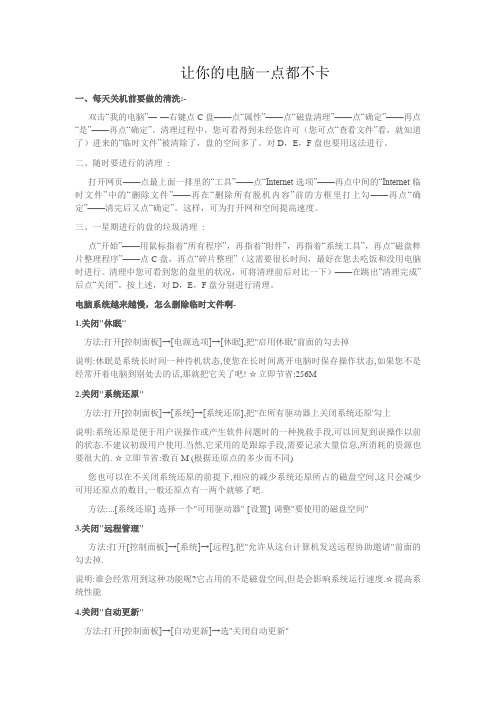
让你的电脑一点都不卡一、每天关机前要做的清洗:-双击“我的电脑”——右键点C盘——点“属性”——点“磁盘清理”——点“确定”——再点“是”——再点“确定”。
清理过程中,您可看得到未经您许可(您可点“查看文件”看,就知道了)进来的“临时文件”被清除了,盘的空间多了。
对D,E,F盘也要用这法进行。
-二、随时要进行的清理:-打开网页——点最上面一排里的“工具”——点“Internet选项”——再点中间的“Internet临时文件”中的“删除文件”——再在“删除所有脱机内容”前的方框里打上勾——再点“确定”——清完后又点“确定”。
这样,可为打开网和空间提高速度。
-三、一星期进行的盘的垃圾清理:-点“开始”——用鼠标指着“所有程序”,再指着“附件”,再指着“系统工具”,再点“磁盘粹片整理程序”——点C盘,再点“碎片整理”(这需要很长时间,最好在您去吃饭和没用电脑时进行。
清理中您可看到您的盘里的状况,可将清理前后对比一下)——在跳出“清理完成”后点“关闭”。
按上述,对D,E,F盘分别进行清理。
电脑系统越来越慢,怎么删除临时文件啊-1.关闭"休眠"方法:打开[控制面板]→[电源选项]→[休眠],把"启用休眠"前面的勾去掉-说明:休眠是系统长时间一种待机状态,使您在长时间离开电脑时保存操作状态,如果您不是经常开着电脑到别处去的话,那就把它关了吧!-☆立即节省:256M-2.关闭"系统还原"方法:打开[控制面板]→[系统]→[系统还原],把"在所有驱动器上关闭系统还原'勾上-说明:系统还原是便于用户误操作或产生软件问题时的一种挽救手段,可以回复到误操作以前的状态.不建议初级用户使用.当然,它采用的是跟踪手段,需要记录大量信息,所消耗的资源也要很大的.-☆立即节省:数百M (根据还原点的多少而不同)-您也可以在不关闭系统还原的前提下,相应的减少系统还原所占的磁盘空间,这只会减少可用还原点的数目,一般还原点有一两个就够了吧.-方法:...[系统还原]-选择一个"可用驱动器"-[设置]-调整"要使用的磁盘空间"3.关闭"远程管理"方法:打开[控制面板]→[系统]→[远程],把"允许从这台计算机发送远程协助邀请"前面的勾去掉.-说明:谁会经常用到这种功能呢?它占用的不是磁盘空间,但是会影响系统运行速度.☆提高系统性能-4.关闭"自动更新"方法:打开[控制面板]→[自动更新]→选"关闭自动更新"-说明:系统更新占用的也不是磁盘空间,您可以在有可用更新时到微软的更新页面上更新,而不是总需要一个进程监视那是不是有可用更新.☆提高系统性能-5.关闭"索引服务"-方法:[开始]→[运行]→输入"msconfig"→[服务] 去掉indexing servise前面的勾-说明:索引服务是提高系统搜索速的的,谁没事总在系统里搜来搜去啊-☆提高系统性能6.减少开机加载的启动项方法:[开始]→[运行]→输入"mscon fig"→[启动] 去掉不必要的启动项-说明:必要的启动项一般"系统盘\windows\system32下的最好不要去掉;而肯定能去掉的有TINTSETP IMJPMIG IMSCMIG QQ 等-☆加快开机速度-7.合理设置虚拟内存方法:打开[控制面板]→[系统]→[高级]-[性能]设置-[高级]-[虚拟内存]更改-在"自定义大小"中填入数值-说明:一般的最小值是物理内存的1.5倍,最大值是物理内存的3倍;如果您经常运行大型软件的话最小值应该设为(物理内存*1.5*0.2+物理内存*1.5),最大值应为(物理内存*3*0.2+物理内存*3)☆提高系统性能-8.取消系统失败时的日志文件和询问打开[控制面板]→[系统]→[高级]→[启动和故障恢复]→[系统失败] 去掉"将事件写入系统日志""发送错误警报"☆提高系统性能-9.删除无用的文件方法:打开[控制面板]→[文件夹选项]→[查看]→[显示所有文件和文件夹]-C:\Documents and Settings\用户名\Cookies\除index文件外的所有文件(浏览网页产生的记录文件)-C:\Documents and Settings\用户名\Local Settings\Temp\下的所有文件(用户临时文件)-C:\Documents and Settings\用户名\LocalSettings\TemporaryInternet Files\下的所有文件(浏览网页记录的多媒体信息,加速以后浏览)-C:\Documents and Settings\用户名\Local Settings\History\下的所有文件(访问历史纪录)-C:\Documents and Settings\用户名\Recent\下的所有文件(最近浏览文件的快捷方式)C:\WINDOWS\Temp\下的所有文件(临时文件)-C:\WINDOWS\ServicePackFiles下的所有文件(升级sp1或sp2后的备份文件)-C:\WINDOWS\Driver Cache\i386下的压缩文件(驱动程序的备份文件)-C:\WINDOWS\SoftwareDistribution\download下的所有文件(未完成的软件下载)-C:\Windows\下以$u... 开头的隐藏文件(微软更新安装文件备份)-☆立即节省:数百M-10.磁盘碎片整理下面该做的就是磁盘碎片整理了,只有整理之后才能获得更多的空间哦^_^-方法:[开始]→[程序]→[附件]→[系统工具]→[磁盘碎片整理]...(记得先"分析"后"整理")-二、发信人: liushafeng (终结者), 信区: Hardware-标题: 减少Win XP资源占用的八大技巧-发信站: 紫金飞鸿(Sun Jun 4 16:25:48 2006)-Windows XP被微软称为其历史上最优秀的操作系统,有让你眼花缭乱的各种功能、更快的速度,当然这一切都对计算机的硬件提出了更高的要求,如果你希望Windows XP能够尽可能少地占用你有限的-虽然Windows XP被微软自称为有史以来最稳定、功能最强大的Windows操作系统,并且运行速度飞快——启动速度甚至比同样配置的Win 2000还要快许多,你可能依然不满足于此,希望一)使用朴素界面XP安装后默认的界面包括任务栏、开始选单、桌面背景、窗口、按钮等都采用的是XP-的豪华、炫目的风格,但缺点显而易见,它们将消耗掉不少系统资源,但实用意义不大。
迈达斯 Microsoft Word 文档

使用FXP/GTS注意事项1. 电脑基本配置及详细设定方法A. 显卡的不同有可能会影响程序的运行速度。
GTS为了提高显卡的性能使用了OpenGL加速,所以当没有正确设定显卡时有可能会出现黑屏或者程序、系统不稳定的现象。
确认方法及解决方案1) 使用Windows XP的用户一定要安装Service Pack 2。
2) 显卡的内存至少在32M以上。
若非如此有可能出现黑屏。
3) 需要更新显卡的驱动。
由于OS里自带的显卡驱动有一定的功能上的限制所以强烈建议要更新显卡驱动,安装2005年以后的显卡驱动。
备注1) 程序的显卡方面有问题时,如果通过【开始->控制面板->显示->设置->高级->疑难解答】里将<硬件加速>设为<无>后能正常运行程序就可以证明驱动有问题。
备注2) [开始->控制面板->显示->设置->高级->适配器->属性->驱动程序里可以查看现在的驱动日期。
4) 对于独立显卡而言有设定显卡驱动的性能和质量的选项。
一般设为性能,但是系统不稳定时可以通过设为质量而使系统稳定些。
另外由于产品使用了OpenGL加速所以对于ATI系列的显卡有可能影响程序的运行。
因此建议尽可能使用NVidia GeForce系列的显卡。
B. 对于单元数10万个以上的中大型模型分析时会需要较大的内存。
在专用于分析的电脑上最少需要1G以上的内存。
2. 基本事项A. 在建模之前先适当地设定单位体系。
·模型特别大的时候有可能无法正常建模。
·最适宜的单位体系对于FXP是mm, GTS是m,当FXP里超过10000mm,GTS 里超过10000m时有可能无法正常建模。
B. 激活飞行视图、透视图的状态下无法进行其它建模。
·激活飞行视图时无法使用各相关菜单。
·激活透视图时也许无法正常进行准确的选择或捕捉。
Microsoft Office Word 遇到问题需要关闭。我们对此引起的不便表示抱歉遇到问题需要关闭

问题描述:打开Word 2003时,发现弹出如下提示:“Mi crosoft Offi ce Word 遇到问题需要关闭。
我们对此引起的不便表示抱歉遇到问题需要关闭。
”同时提示尝试恢复Word。
但是在确定之后,马上又出现下面这样的提示:Word上次启动时失败,以安全模式启动Word将帮助您纠正或发现启动中的问题,以便下一次启动应用程序。
但这种模式下,一些功能将被禁用。
是否使用“安全模式”启动word?确定之后,可以安全模式启动word,而且在文档的顶部窗口标题后面标有安全模式字样。
关闭Word 2003之后再重新打开,还是会出现上述的错误提示。
导致的原因:Word 通用模板文件Norm al.dot出错。
有可能是Acrobat Reader、金山词霸之类的word插件往Norm al.dot文件中写入内容而产生冲突,并非病毒所导致。
Word以安全模式启动的解决方法:这种情况下,根本不需要卸载再重新安装Offi ce 2003,只要删除被破坏的Norm al.dot文件即可。
该文件存放位置为:C:\Docum ents and Settings\Adm inistrator\Appli cation Data\Mi crosoft\Tem plates\Norm al.dot,如果管理员帐号使用了其它用户名,则将路径中的Adm inistrator替换为相应的计算机管理员用户名即可。
此外,也可以在开始菜单中选择“运行”,然后在“打开”后面输入“cd %userprofile%\Application Data\Microsoft\Tem plates del Norm al.dot/f/q”(不要引号),也同样可以删除Norm al.dot 文件补充另外一种Word启动出错的情况:如果打开Word时出现的错误提示是签名错误,PIN TLGNT.IME出现错误,则有可能是卸载了微软拼音输入法之后导致的,这是同样是在开始菜单的“运行”中输入“regsvr32 /u PINTLGNT.IME”即可解决。
C盘如何用 Microsoft Word 文档
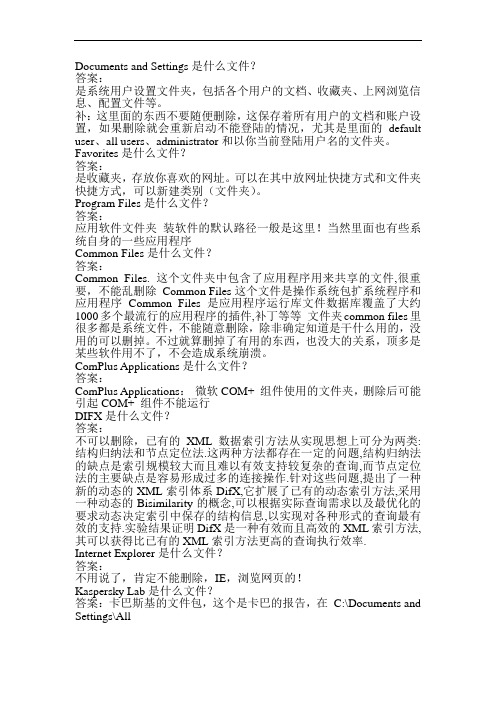
Documents and Settings是什么文件?答案:是系统用户设置文件夹,包括各个用户的文档、收藏夹、上网浏览信息、配置文件等。
补:这里面的东西不要随便删除,这保存着所有用户的文档和账户设置,如果删除就会重新启动不能登陆的情况,尤其是里面的default user、all users、administrator和以你当前登陆用户名的文件夹。
Favorites是什么文件?答案:是收藏夹,存放你喜欢的网址。
可以在其中放网址快捷方式和文件夹快捷方式,可以新建类别(文件夹)。
Program Files是什么文件?答案:应用软件文件夹装软件的默认路径一般是这里!当然里面也有些系统自身的一些应用程序Common Files是什么文件?答案:Common Files. 这个文件夹中包含了应用程序用来共享的文件,很重要,不能乱删除Common Files这个文件是操作系统包扩系统程序和应用程序Common Files是应用程序运行库文件数据库覆盖了大约1000多个最流行的应用程序的插件,补丁等等文件夹common files里很多都是系统文件,不能随意删除,除非确定知道是干什么用的,没用的可以删掉。
不过就算删掉了有用的东西,也没大的关系,顶多是某些软件用不了,不会造成系统崩溃。
ComPlus Applications是什么文件?答案:ComPlus Applications:微软COM+ 组件使用的文件夹,删除后可能引起COM+ 组件不能运行DIFX是什么文件?答案:不可以删除,已有的XML数据索引方法从实现思想上可分为两类:结构归纳法和节点定位法.这两种方法都存在一定的问题,结构归纳法的缺点是索引规模较大而且难以有效支持较复杂的查询,而节点定位法的主要缺点是容易形成过多的连接操作.针对这些问题,提出了一种新的动态的XML索引体系DifX,它扩展了已有的动态索引方法,采用一种动态的Bisimilarity的概念,可以根据实际查询需求以及最优化的要求动态决定索引中保存的结构信息,以实现对各种形式的查询最有效的支持.实验结果证明DifX是一种有效而且高效的XML索引方法,其可以获得比已有的XML索引方法更高的查询执行效率.Internet Explorer是什么文件?答案:不用说了,肯定不能删除,IE,浏览网页的!Kaspersky Lab是什么文件?答案:卡巴斯基的文件包,这个是卡巴的报告,在C:\Documents and Settings\AllUsers\Application Data\Kaspersky Lab\A VP6\Report 的更新文件中有很多report文件很占地方的删除了就好了,1利用卡巴自带的清理功能,但不能完全清理干净。
- 1、下载文档前请自行甄别文档内容的完整性,平台不提供额外的编辑、内容补充、找答案等附加服务。
- 2、"仅部分预览"的文档,不可在线预览部分如存在完整性等问题,可反馈申请退款(可完整预览的文档不适用该条件!)。
- 3、如文档侵犯您的权益,请联系客服反馈,我们会尽快为您处理(人工客服工作时间:9:00-18:30)。
当电脑买回家或者请别人安装以后,属性一般别人不会给你去设置的,属性设置有什么用处呢?就是可以让你的电脑在打开以后跑得好一点,符合自己的使用习惯或者是界面漂亮一点.怎么样去设置呢?下面开始说操作过程.
在屏幕空处可以用右键点击,选择属性点击一下,就会出来这样的对话框,同样在控制面板里去点击显示也是进入这个界面.
当打开这个属性以后就有一个对话框出来,在这个界面就有好几个属性项目,[主题--桌面--屏幕保护程序--外观--设置.]下面我就从这个界面开始讲电脑的属性设置.
1.外观,也就是当电脑打开以后的桌面和浏览器的外观,在这个界面你可以选择使用经典.XP界面或者其他界面,当然是界面越简单的时候打开电脑越快,有精美背景的好看,这个是自己的喜好来取舍.
2.桌面,在这个选择里你可以使用WIN自己带的桌面图片和在安装一些软件时候搭给你的桌面图片来装点电脑的桌面,在背景这个框里已经有一些图片提供你去选择,你可以点击名字来看效果
在操作系统里已经自己带了一些桌面图片提供做背景,假如系统里的图片没有你喜欢的,你可以自己把你喜欢的图片来做背景桌面,许多人都是使用有个性的图片来装点自己的电脑屏幕,不过你的图片的尺寸不要小于屏幕尺寸,虽然图片可以在屏幕上使用拉伸来铺满屏幕,效果不会好.操作办法就是去点击浏览,
在你的电脑里找出保存的地方和这个图片,打开,
看看效果怎么样,喜欢了就点击应用
确定以后就保存了这个设置,以后打开电脑就显示你自己设置的这个图片为背景了
当使用了尺寸比较小的图片做背景时候,你不拉伸就是在屏幕的中间一小块,当然这样的小图片也是可以铺满屏幕的,就是使用拉伸,不过拉伸了以后图片的效果家差许多,这就是象素问题了,图片不再是清晰的了,可以看出来颗粒
3.屏幕保护程序,是一种自动演示程序,当电脑处于一种不使用的开机状态下,电脑家自己转入一种图形变化状态.为什么需要这样程序?好看是一个方面,保护屏幕的荧光屏也是一个方面,电脑的荧光屏和电视机是一样的构造,屏幕的由许许多多的荧光点组成,显示屏里有电子枪发射出电子来激发荧光粉发出颜色,许许多多不同的颜色点组成我们看到的图案文字,电脑在不使用的状态下,电子枪的电子打击的点是固定的一个地方,这个地方就容易老化,所以说,这样的程序还是有它科学的地方.在系统里和一些安装过的软件里就有这样程序,除了系统的屏幕保护程序外如解霸的屏保,毒霸的屏保,另外还有一些制作精良的屏保程序,如3D 蝴蝶泉,水族箱屏保,这样一些比较美观的屏保网络上有下载,有一些还是共享软件,需要注册的,下载安装,注册以后,这个屏保程序就会排在系统的屏保程序里面.设置操作也是非常简单,点击系统里已经有了的屏保程序名字,
设置屏幕停止操作后启动屏保程序的时间,然后去点击--应用--确定,设置就好了,设置了屏保以后,当鼠标或者键盘不动作的时间到了设置的时间,屏保程序就会启动
4.外观,这个是指设置自己习惯的浏览器外观和对话框的外观,自己可以选择不同颜色的窗口按钮和文字的大小,有多种搭配可以选择,
在窗口按钮这个选择里,经典的选项下,可以自己调配的余地非常多,不过我还是喜欢经典的蓝色
在这里还可以选择菜单工具的效果
在设置好以后就是老一套的操作,应用--确定.
5.设置,是设置显示屏的象素和颜色,这个和显卡有一定关系,有一些显卡可以设置600x800和
1024X768象素,有一些显卡还可以设置640X480的,我看到过有可以设置5档不同象素的显卡,从
480--1280,颜色的设置有16色和32色,也有增强16色和256色的档位的.
老小孩论坛曾经有人发了一个帖子,说自己的网页显示变得不正常了,文字和图片都变大,界面上不能容纳原来正常的网页,她就在论坛发帖子求帮助.这就是她无意中更改了象素的设置,把象素设置成640X480,同样一个网页,在不同的象素设置下显示的效果不一样,大家可以自己去试试.
象素设置越小显示出来的文字图片越大,我的看法是需要根据自己的电脑屏幕和网页制作时候选择的象素来设置,15"设置800的比较合适,17"的可以设置1024.
当网页在屏幕上显示时候下面有拉动条,就是自己屏幕设置象素比网页制作设置象素小,当网页在屏幕上处在中间,二边有宽裕,屏幕设置比网页设置象素大了一挡,
老小孩论坛是使用800X600设置的,在电脑设置800X600时候是基本满屏,在设置成1023X768时候,二边就宽裕了.
一般使用的电脑,颜色设置成16色就比较真实,喜欢完游戏的朋友可以设置成32色或者256色.
设置操作的办法也是非常简单,在对话框里去选择自己需要的参数,然后去点击应用--确定,当改变一次设置,电脑会黑屏一次,不要怕,这是正常的.
在对话框里还有一个选项,就是高级,当点击开这个按钮以后另外有对话框出来,
这个对话框里是让你选择尺寸正常还是大尺寸,还是自定义,一般不要去变动,还没有到老眼昏花呢,适配器这个项目不必打开,仅仅是显示你的显卡的种类和驱动,只有监视器这个项目可以去调整,
在监视器的刷新频率这个项目里,当然是速度越高越好,不过需要你的显示器能够支持这个频率,频率高,图象的闪烁就小.
到此,电脑的显示部分设置基本完成.。
